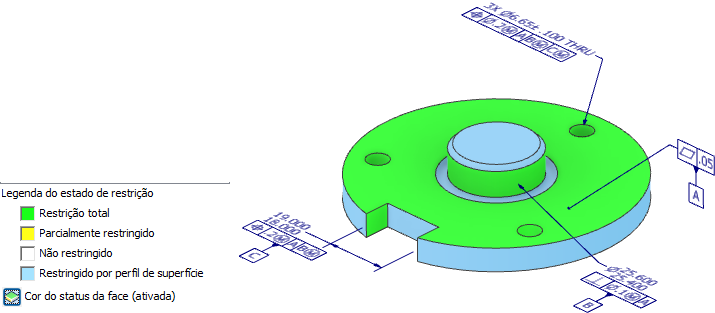Use o comando Operação de tolerância para anexar anotações GD&T, tolerâncias geométricas e identificadores de referência a operações ou faces de peça. Use o Tolerance Advisor para verificar a integridade e o status do esquema de tolerância.
Criar e editar operações de tolerância
Use uma operação de tolerância para restringir operações geometricamente e participar de análises de GD&T realizadas pelo Tolerance Advisor.
- Na faixa de opções da peça, clique na guia Anotar
 painel Anotação geométrica
painel Anotação geométrica  Operação de tolerância
Operação de tolerância
 .
.
- Selecione a face ou as faces, ajuste as opções se necessário e clique em OK.
- Arraste a chamada de detalhe para o local desejado e clique para inserir a extremidade da chamada de detalhe.
Dica: Para alterar a orientação da chamada de detalhe, clique com o botão direito do mouse e selecione Alinhar à geometria antes de inserir a extremidade da chamada de detalhe. Clique em uma aresta ou em um eixo para alterar a orientação.
Uma visualização interativa da anotação de tolerância é anexada à minibarra de ferramentas. A minibarra de ferramentas inclui opções para selecionar o tipo de geometria ou operação, anexar uma identificação de referência, ou adicionar uma linha à tolerância geométrica. As opções adequadas para a geometria ou a operação selecionada são exibidas nas caixas de listagem.
- Clique nos elementos na visualização para editar as propriedades e os valores exibidos na anotação.
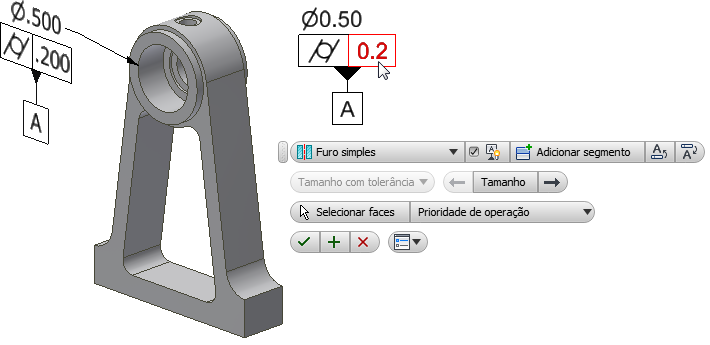
- Clique em OK para criar a operação de tolerância.
A anotação é adicionada à pasta de operações de tolerância no navegador.
- Para editar o alinhamento da operação, selecione a operação na exibição, clique com o botão direito do mouse e selecione Alinhar à geometria. Selecione uma aresta ou um eixo para alterar o alinhamento.
- Para editar uma operação de tolerância:
- Selecione a operação na exibição ou no navegador, clique com o botão direito do mouse e selecione Editar operação de tolerância no menu de contexto.
- Clique duas vezes na operação na exibição ou no navegador.
Altere as opções necessárias e clique em OK.
Dica: Desmarque a caixa de seleção para remover a designação Operação de referência.
Criar um novo DRF
Use Criar DRF para criar um quadro de referência definido pelo usuário com base em referências existentes.
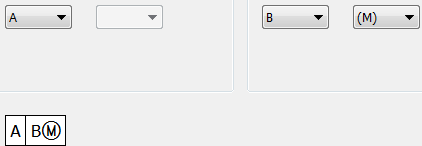
- Na faixa de opções, clique na guia Anotar
 painel Anotação geométrica
painel Anotação geométrica  DRF
DRF
 .
.
- Na caixa de diálogo Quadro de referência, selecione as referências principal, secundária e terciária desejadas na lista de referências disponíveis.
- Defina os modificadores desejados.
- Clique em OK para concluir.
A anotação é adicionada à pasta de operações de tolerância no navegador.
- Para editar um DRF personalizado, selecione o DRF no navegador, clique com o botão direito do mouse e selecione Editar DRF no menu de contexto.
Altere as opções necessárias e clique em OK.
Usar o Tolerance Advisor para obter ajuda com a validação de GD&T
O Tolerance Advisor orienta você através da criação de um modelo totalmente restringido. Quando você cria operações de tolerância, o Advisor exibe mensagens informativas ou avisos sobre possíveis problemas no painel do navegador do Tolerance Advisor. Ative a opção Cor do status da face para exibir o estado de restrição das faces do modelo.
- Na faixa de opções, clique na guia Anotar
 painel Gerenciar
painel Gerenciar  Tolerance Advisor
Tolerance Advisor
 .
.
O painel do navegador do Tolerance Advisor é exibido.
- Veja a seguir alguns exemplos de mensagens que podem ser exibidas para uma operação no painel do Advisor:
- Clique com o botão direito do mouse na mensagem e selecione Mais informações para abrir a ajuda contextual que contém informações sobre a mensagem e as etapas que você pode seguir para resolver a questão.
- Clique em Tolerance Advisor na faixa de opções para ativar e desativar o painel do navegador do Tolerance Advisor.
- Opcionalmente, você pode clicar em Cor do status da face na parte inferior do navegador do Tolerance Advisor para ativar ou desativar a cor do estado de restrição da face.